phocos AB-PLC ریموټ نظارت او کنټرول دروازه

پیژندنه
ګرانه پیرودونکي، د دې کیفیت لرونکي فوکوس محصول غوره کولو لپاره مننه. Any-Bridge™ AB-PLC د څارنې او کنټرول دروازې (په دې لارښود کې د "ګیټ وے" په نوم یادیږي) تاسو ته اجازه درکوي چې خپل Phocos AnyGrid™ PSW-H لړۍ انورټر/چارجر د MPPT سولر چارج کنټرولر سره وصل کړئ (د "بریښنا وسیله" په توګه راجع کیږي. "په دې لارښود کې) د PhocosLink کلاوډ پورټل ته د لاسرسي لپاره انټرنیټ ته (په دې لارښود کې د "پورټل" په توګه راجع کیږي). دا پورټل فعالوي viewستاسو د بریښنا وسیلې ing او کنټرول (فعالیت د راتلونکي هوا اتوماتیک تازه لخوا فعال شوی ، د کارونکي مداخلې ته اړتیا نشته) د انټرنیټ براوزر سره د انټرنیټ سره وصل شوي وسیلې لکه شخصي کمپیوټر ، ټابلیټ یا سمارټ فون له لارې. د دې وسیلې پیرود د PhocosLink کلاوډ ته د محدود وخت لپاره تر دریو پورې Any-Grid PSW-H وسیلو سره وړیا تعارفي لاسرسي وړوي ، وګورئ www.phocos.com د لاسرسي پلانونو په اړه د توضیحاتو لپاره. دا لارښود د دې واحد نصب او عملیات تشریح کوي. دا ټول سند ولولئ مخکې له دې چې نصبولو ته دوام ورکړئ.
د خوندیتوب مهم معلومات
دا لارښوونې خوندي کړئ: دا لارښود د هر برج لړۍ کې د AB-PLC ماډل لپاره مهم لارښوونې لري. دا لارښود ولولئ او د راتلونکي حوالې لپاره خوندي کړئ. لاندې کلمې ستاسو د خوندیتوب لپاره مهمې برخې په نښه کولو لپاره کارول کیږي:
خبرداری: دا اړینه نده چې کوم پوښ خلاص کړئ یا کوم لوړ حجم ته لاسرسی ومومئtagد نصبولو لپاره د بریښنا وسیلې کې e برخې. د بریښنا وسیله یوازې د روزل شوي برقیانو لخوا پرانیستل کیدی شي.
د هر پل AB-PLC په اړه
د ګیټ ویز لپاره کاري انټرنیټ پیوستون ته اړتیا ده ترڅو وکولی شي د PhocosLink کلاوډ پورټل سره اړیکه ونیسي او په منظم ډول ډیټا اپلوډ کړي. په هرصورت، د انټرنیټ لاسرسي مداخلې په صورت کې، ډاټا په ګیټس کې زیرمه کیږي تر هغه چې د انټرنیټ اتصال بیا رامینځته شوی وي، بیا دا ډاټا په بې ساري ډول پورټل ته لیږل کیږي ترڅو د انټرنیټ مداخلې له امله رامینځته شوي ډیټا تشې ډکې کړي (فعالیت د راتلونکي لخوا فعال شوی. - د هوا اتوماتیک تازه کول، د کاروونکي مداخلې ته اړتیا نشته).

- MXI انٹرفیس (په دې وخت کې نه کارول شوی)
- RS-485 انٹرفیس (په دې وخت کې نه کارول شوی)
- RS-232 د هر ډول-ګریډ PSW-H لپاره انٹرفیس
- د بریښنا شاخص
- د پورټل ارتباط شاخص
- د فابریکې بیا تنظیم کولو لپاره د ری سیٹ تڼۍ
- ایترنیټ LAN برسیر
- Wi-Fi / BLE انتن
خبرداری: دروازه د دې لپاره ډیزاین شوې چې د وصل شوي بریښنا وسیلې لخوا پرمخ وړل کیږي. هیڅ بهرني بریښنا رسولو ته اړتیا نشته. د بهرنۍ بریښنا رسولو سره دروازې ته د بریښنا کولو هڅه کول ممکن د دروازې فزیکي زیان یا زیان / ویجاړولو لامل شي.
نصب کول
اړتیاوې
- د فوکوس هر پل AB-PLC نظارت او کنټرول دروازه
- د U2 فرم ویئر نسخه ≥ 06.16 سره له یو څخه تر دریو ځواکمن هر ډول ګریډ PSW-H بریښنا وسایل
- د کار انټرنیټ زیربنا (موډیم/روټر د فعال DHCP سره د اتوماتیک IP پتې صادرولو لپاره) د ایترنیټ او/یا 2.4 GHz 802.11b/g/n Wi-Fi لاسرسي سره
- Android™ یا iOS وسیله د BLE V4.2 یا لوړ سره
د بسته محتويات
د نصبولو دمخه، مهرباني وکړئ واحد معاینه کړئ. که چیرې د کڅوړې دننه یو څه ورک یا خراب وي، مهرباني وکړئ خپل ډیلر سره اړیکه ونیسئ. د بسته محتوا:
- د هر پل AB-PLC نظارت او کنټرول دروازه
- بهرنۍ انتن
- په هر پای کې د 8P8C ماډلر نښلونکو سره کیبل
- د کارونکي او نصبولو لارښود
فزیکي نصب کول
په ⑧ موقعیت کې د انټینا نښلونکي کې شامل انتن په نرمۍ سره وخورئ، ډاډ ترلاسه کړئ چې دا د لاس تړلو څخه لږ دی ترڅو د زیان مخه ونیسي. یا هم دروازه په فلیټ سطح کې ځای په ځای کړئ لکه څنګه چې د دې لارښود په سرلیک عکس کې انځور شوی. په بدیل سره، دروازه په عمودی دیوال کې د 4 پی سیز په کارولو سره نصب کړئ. د M3 اندازه (3.5 mm / 0.14 in) سکرو سوراخ چمتو شوي. یوځل نصب شو ، انتن په نښه کړئ ترڅو دا ستاسو د روټر انتن سره موازي پرمخ ځي یا که په شک کې وي ، مستقیم یې په عمودي توګه په نښه کړئ.
چمتو کول
د نصبولو سره د مرستې لپاره د ویډیو لپاره لیدنه وکړئ www.phocos.com/phocoslink-cloud. د بریښنا وسیلې څخه کوم یو غوره کړئ او شامل کیبل د 8P8C نښلونکو (هر لوري) سره د بریښنا وسیلې RS-232 بندر او د دروازې ③ RS-232 بندر ترمنځ وصل کړئ. ډاډ ترلاسه کړئ چې د بریښنا وسیله په سټینډ بای کې نه ده او دا چې د هغې ښودنه روانه ده. د بریښنا ④ او د پورټل ارتباط ⑤ شاخصونه به څو ځله روښانه شي پداسې حال کې چې دروازه پیل کیږي (د جزیاتو لپاره 5 څپرکی وګورئ). که د تار لرونکي ایترنیټ کاروئ، د ایترنیټ کیبل د خپل روټر څخه د دروازې ⑦ پورټ ته وصل کړئ.
په ترتیب سره د Android ™ یا iOS وسیلې سره د ګوګل پلی ™ پلورنځي یا ایپل اپل سټور څخه وروستي "PhocosLink Mobile" اپلیکیشن ډاونلوډ کړئ. اپلیکیشن خلاص کړئ او د BLE او موقعیت اجازې ته اجازه ورکړئ (موقعیت د اپلیکیشن لخوا نه ثبت شوی یا کارول کیږي، مګر د BLE فعالیت لپاره باید د لاسرسي اجازه ورکړل شي). د QR کوډونه مستقیم اپلیکیشن ته چپ او ښیې لینک کوي.
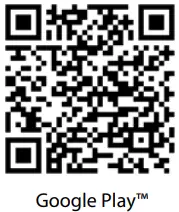
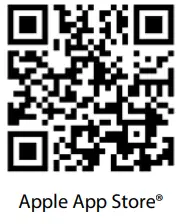
په اپلیکیشن کې، د ښي خوا کې د تڼۍ سره د وسیلو لپاره سکین کړئ او بیا د Any-Bridge™ ګیټس ټایپ کړئ:
ډاډ ترلاسه کړئ چې د بریښنا وسیلې او دروازې ترمینځ اړیکه خړ نه ده (د بریښنا وسیله د نښلول شوي په توګه ښودل شوې) او د سالډ سټیټ ریل د "بند" (شنه) په توګه ښودل شوی. که دا نه وي، بیرته مخکینۍ سکرین ته لاړ شئ (په پورتنۍ کیڼ اړخ کې تیر) او د هر پل په ټایپ کولو سره بیا هڅه وکړئ. بیا "SETUP" ټایپ کړئ. خپل اسناد داخل کړئ:
- د وائی فای د لاسرسي نقطه (SSID) او د W-Fi پټنوم (یوازې ښودل شوي که چیرې د ایترنیټ کیبل پلګ نه وي)
- د PV سیسټم نوم لکه څنګه چې دا به په پورټل کې ښودل شي
- ستاسو د بریښنالیک آدرس کلاوډ ته ستاسو د ننوتلو ID په توګه خدمت کوي بیا "سپارئ" ټایپ کړئ.
یوځل چې وسپارل شي ، د هر مرحلې لپاره په اوتومات ډول بشپړیدو ته انتظار وکړئ (پرته له دې چې د "وائی فای" ګامونو سره که د تار ایترنیټ کارول کیږي) ، دا ممکن یو څو دقیقې وخت ونیسي ، بیا کله چې بشپړ شي "بشپړ شوی" ټایپ کړئ او د فعالولو بریښنالیک دی. په بریالیتوب سره لیږل شوی.
تاسو به اوس هغه بریښنالیک ته بلنه ترلاسه کړئ چې تاسو یې د PhocosLink کلاوډ ته ستاسو د لاسرسي لینک سره چمتو کړی ، "بلنه قبول کړئ" غوره کړئ. دا به تاسو د PhocosLink کلاوډ ته رهبري کړي webسایټ ستاسو د لومړني تنظیم کولو نهایی کولو لپاره. که تاسو په 5 دقیقو کې بریښنالیک ترلاسه نکړئ ، خپل بریښنالیک سپیم فولډر وګورئ. که تاسو لاهم بریښنالیک نه وي ترلاسه کړی، بادل.phocos.com ته لاړ شئ او "خپل پټنوم هیر شوی؟" غوره کړئ بیا ورته بریښنالیک آدرس دننه کړئ چې تاسو دمخه کارولی و او "د ری سیٹ بریښنالیک لیږل" غوره کړئ.
ابتدايي ترتیب اوس بشپړ شوی، او ګیټس په اتوماتيک ډول د PhocosLink کلاوډ ته په دوامداره توګه ډاټا لیږي پداسې حال کې چې د انټرنیټ اتصال فعال وي لکه څنګه چې د شاخص ⑤ لخوا ښودل شوي. پداسې حال کې چې د "PhocosLink Mobile" ایپ سره د دروازې سره وصل شوي، 4 شنه (وصل شوي) یا خړ (منقطع شوي) توګل عکسونه تاسو ته درکوي view د ګیټی د کاري حالت په هر وخت کې کله چې دا روانه وي (مثالampد وائی فای سره ښودل شوی):

د LED شاخصونه
دروازه په دوه LED شاخصونو سمبال ده، بریښنا ④ او د پورټل ارتباط ⑤ شاخصونه. د عملیاتو په جریان کې، دا شاخصونه لاندې معنی لري:
| ځواک ④ | پورټل con. ⑤ | مطلب |
| بند | n/a | ګیټ ویز بریښنا نلري. دا عادي خبره ده که چیرې د بریښنا وسیله په سټینډ بای کې وي (د ښودلو بند) |
| ON | n/a | ګیټ وے ځواک لري او د بریښنا وسیله اړیکه بریالۍ ده |
| ورو
سترګې پټوي* |
n/a | ګیټ وے ځواک لري او د BLE وسیله وصل ده |
| n/a | ON | پورټل سره وصل دی |
| n/a | بند | له پورټل څخه جلا شوی |
| ON | ورو روښانتیا* | د وائی فای یا ایترنیټ سره وصل شوی، مګر پورټل اړیکه ناکامه ده |
| ورو روښانتیا* | ورو روښانتیا* | د ګیټ وے پیل کول یا د بریښنا وسیلې فرم ویئر مطابقت نلري که د 10s لپاره ړنګیږي |
| ګړندۍ سترګې ** | ګړندۍ سترګې ** | د ګیټ وے اجرا کول ری سیٹ |
- ورو ړوند 0.5s پر، 0.5s بند.
- ګړندی سترګې: 0.1s پر، 0.9s بند.
د ستونزو حل کول
| ستونزه | څه ته do |
| د بریښنا شاخص ④ بند | ګیټ ویز بریښنا نلري. یوازې د بریښنا وسیلې او دروازې ترمینځ د ارتباط لپاره شامل کیبل وکاروئ. په دواړو سرونو کې د سمې ناستې لپاره کیبل وګورئ. ډاډ ترلاسه کړئ چې د بریښنا وسیله روانه ده (د بریښنا وسیله ښکاره کول). |
| بریښنا ④ او پورټل con. ⑤ | د بریښنا آلې کې فرم ویئر د ګیټ ویز سره مطابقت نلري. ستاسو سره اړیکه ونیسئ |
| شاخص | د فرم ویئر تازه کولو لپاره ډیلر یا فوکوس. الف |
| ټوخی کول | معیاري USB ته RS-232 کنورټر او |
| ورو ورو> 10s | وینډوز کمپیوټر د تازه کولو لپاره اړین دی. |
| ځواک ④ | که چیرې وائی فای کاروئ، د ننوتلو لاسرسي نقطه (SSID) یا |
| شاخص ON | پټنوم غلط دی یا د لاسرسي نقطه نه ده |
| او پورټل con. ⑤ | د WPA-PSK2 کوډ کولو کارول. د Wi-Fi اسنادو ته د بیا ننوتلو لپاره، د بیا تنظیم کولو تڼۍ فشار کړئ ⑥ تر هغه پورې |
| شاخص | دروازې بیا پیل کیږي. بیا تنظیم کول تکرار کړئ |
| ټوخی کول | کړنلاره په 4.4 څپرکي کې. |
| ورو | که د تار ایترنیټ کاروئ، ډاډ ترلاسه کړئ چې |
| اړیکه ښه ده او ستاسو روټر | |
| د DHCP ملاتړ کوي. | |
| ډاډ ترلاسه کړئ چې ستاسو روټر له انټرنیټ سره وصل دی. |
تضمین
شرایط
موږ دا محصول د پیرود نیټې څخه د 24 میاشتو مودې لپاره د موادو او کاري کاري نیمګړتیاو په وړاندې تضمین کوو او کله چې مستقیم بیرته راستون شو نو کوم عیب واحد ترمیم یا بدل کړو.tagد پیرودونکي لخوا تادیه شوي، فوکوس ته. دا تضمین به باطل وګڼل شي که چیرې واحد په داخلي یا بهر کې کوم ښکاره فزیکي زیان یا بدلون سره مخ شي. دا تضمین د ناسم کارونې له امله رامینځته شوي زیانونه پوښي ، لکه د بریښنا غیر مناسب سرچینو ته د واحد پلګ کول ، د محصولاتو چلولو هڅه کول چې ډیر بریښنا مصرف ته اړتیا لري ، یا په نامناسب چاپیریال کې کارول. دا یوازینی تضمین دی چې شرکت یې جوړوي. نور هیڅ تضمین څرګند یا ضمیمه نه دی په شمول د یو ځانګړي هدف لپاره د سوداګرۍ وړتیا او فټنس تضمین. ترمیم او ځای په ځای کول ستاسو یوازینۍ درملنه ده او شرکت باید د زیانونو لپاره مسؤل نه وي، که مستقیم، ناڅاپي، او ځانګړي یا نتیجه وي، حتی که د غفلت له امله رامنځته شي. زموږ د تضمین شرایطو په اړه نور توضیحات په کې موندل کیدی شي www.phocos.com.
د مسؤلیت استثناء
تولید کونکی باید د زیانونو لپاره مسؤل نه وي ، په ځانګړي توګه په بیټرۍ کې چې د هدف څخه پرته د بل کارولو له امله رامینځته کیږي یا لکه څنګه چې پدې لارښود کې ذکر شوي یا که د بیټرۍ جوړونکي وړاندیزونه له پامه غورځول شوي وي. تولید کونکی باید مسؤل نه وي که چیرې د کوم غیر مجاز شخص لخوا خدمت یا ترمیم ترسره شوی وي ، غیر معمولي کارول ، غلط نصب ، یا د سیسټم غلط ډیزاین.
مشخصات پرته له خبرتیا د بدلون تابع دي.
د چاپ حق © 2020 - 2021 Phocos AG، ټول حقونه خوندي دي.
نسخه: 20210519
په چین کی جوړ شوی
Phocos AG
Magirus-Deutz-Str. 12
89077 Ulm، جرمني
تلیفون +49 731 9380688-0
فکس +49 731 9380688-50
www.phocos.com
info@phocos.com
اسناد / سرچینې
 |
phocos AB-PLC ریموټ نظارت او کنټرول دروازه [pdf] د کارونکي لارښود AB-PLC د ریموټ څارنې او کنټرول دروازه، AB-PLC، د ریموټ څارنې او کنټرول دروازه، د څارنې او کنټرول دروازه، د کنټرول دروازه، د کنټرول دروازه |




